Установка определенной версии пакета может быть полезна, чтобы избежать ошибок. Если конечно вы знаете, о какой версии пакета идет речь. Затем обязательно отключите обновление определенного пакета, чтобы он не обновлялся автоматически при запуске “apt-get upgrade“.
Для работы с системными пакетами на базе Debian мы используем команду apt-get . Для выполнения этой команды вам потребуются права администратора или пользователя с привилегией sudo.
В этой статье мы покажем, как установить определенную версию пакета в Ubuntu.
1. Проверка доступных версий пакетов
Иногда вы можете столкнуться с проблемами или ошибками в определенном пакете, это заставит вас установить пакет в которой нет ошибок. Перед установкой можно проверить доступные версии пакета с помощью команды apt-cache madison.
apt-cache madison имя пакета
Вы можете увидеть результат ниже
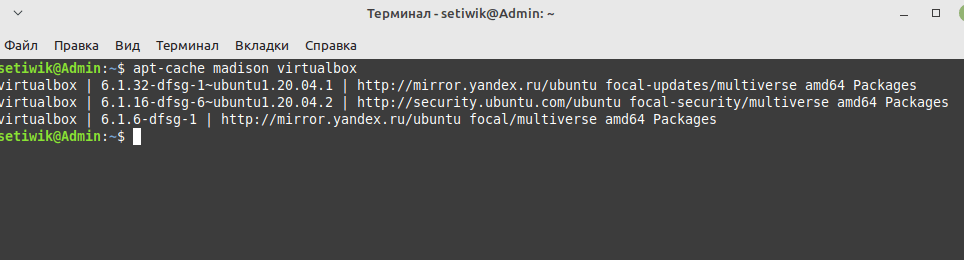
Вы также можете использовать например вот такую команду
apt-cache policy package
Ответ будет следующим:
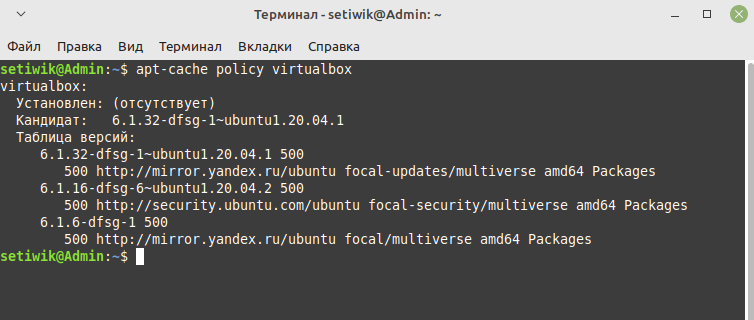
Далее с помощью одной из двух команд вы можете проверить доступную версию пакета с версиями релизов на официальном сайте или на официальном GitHub.
2. Установка определенной версии пакета
Когда вы просмотрите версии, для того чтобы выбрать конкретную. Вы можете установить ее с помощью команды apt-get install, за которой следует имя и версия пакета. Итак, вам нужно следовать синтаксису, приведенному ниже:
apt install package=version -V
Параметр -V помогает получить более подробную информацию об установке
Практически, вы можете сделать, как показано ниже:
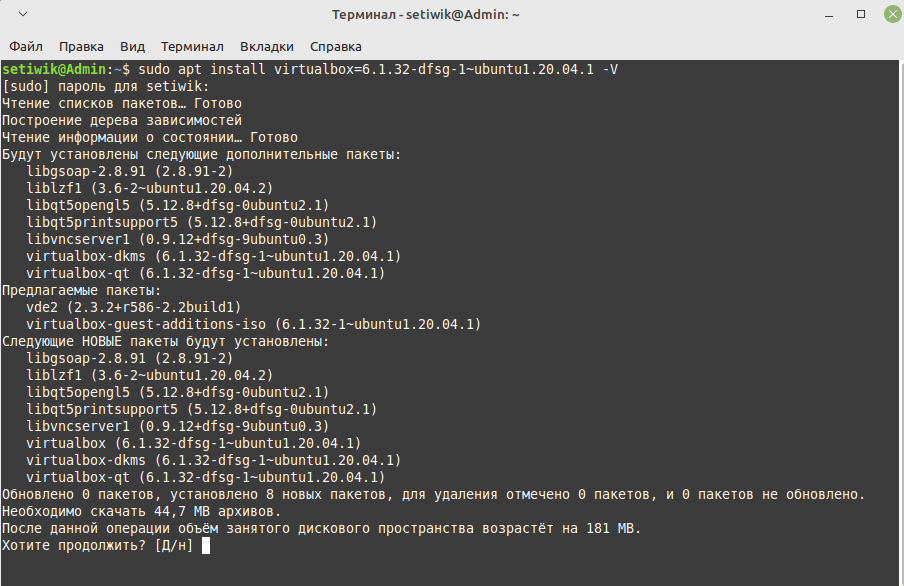
Имитировать установку пакета
Иногда по какой-то причине вам может потребоваться убедиться, что при установке не возникнет никаких проблем. Для этого можно имитировать установку с параметром -s
sudo apt install -s package
Например, чтобы установить определенную версию virtualbox версии 6.1.32-dfsg-1~ubuntu1.20.04.1, введите:
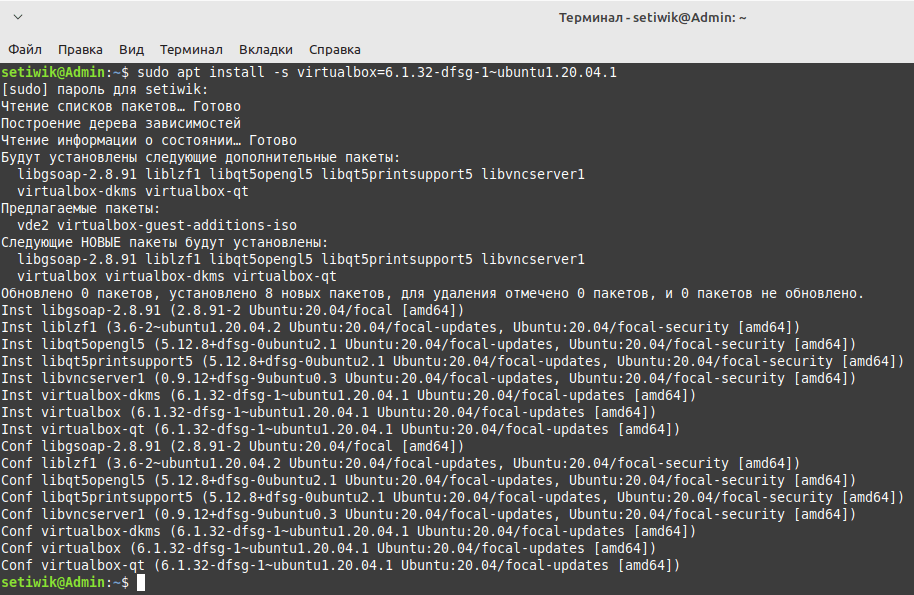
Вы можете видеть, что данная команда показывает процесс установки, но это всего лишь симуляция.
Просмотр версии установленного пакета
Вам может потребоваться проверить версию установленного пакета. Вы можете сделать это с помощью команды dpkg в сочетании сgrep, за которой следует имя пакета.
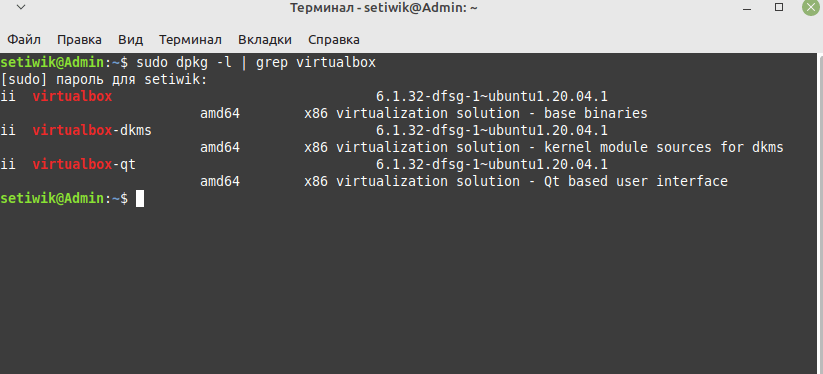
Если вы хотите отфильтровать информацию, вы можете использовать команду, как показано ниже
sudo dpkg -l | grep '^ii' | grep virtualbox | awk '{print $2 "\t" $3}'
virtualbox 6.1.32-dfsg-1~ubuntu1.20.04.1
virtualbox-dkms 6.1.32-dfsg-1~ubuntu1.20.04.1
virtualbox-qt 6.1.32-dfsg-1~ubuntu1.20.04.1
Чтобы просмотреть все установленные пакеты с указанием версии, вы можете использовать dpkg -l .
Заключение
Уверен что вы не часто сталкиваетесь со сценарием установки определенного пакета. Но на всякий случай пускай будет эта статья тут. Вдруг кому нибудь пригодится. Какой пакет вы установили и какой метод использовали?
Оставьте свой комментарий и предложения в разделе комментариев ниже.


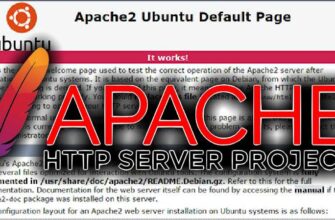

Статья помогла.
Спасибо.